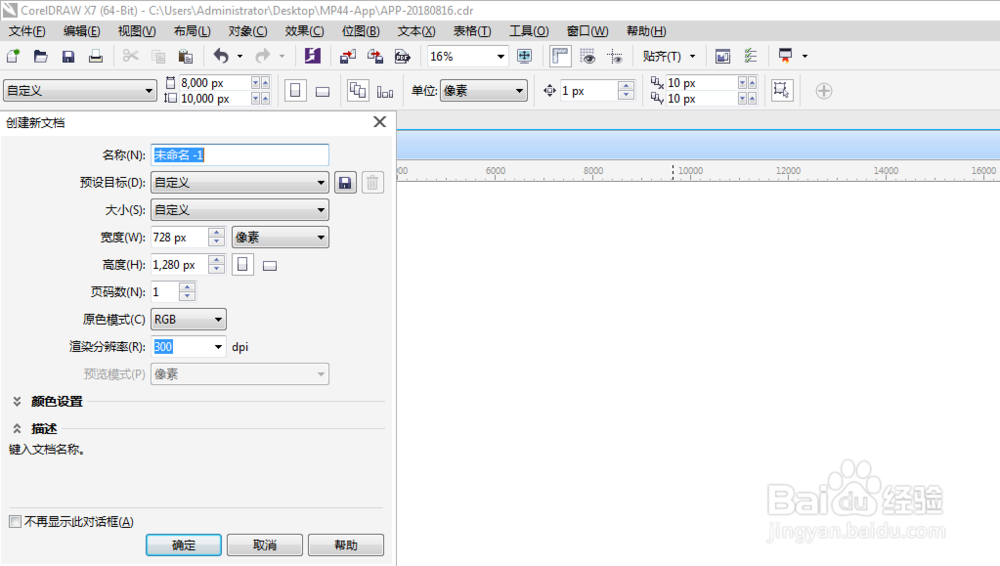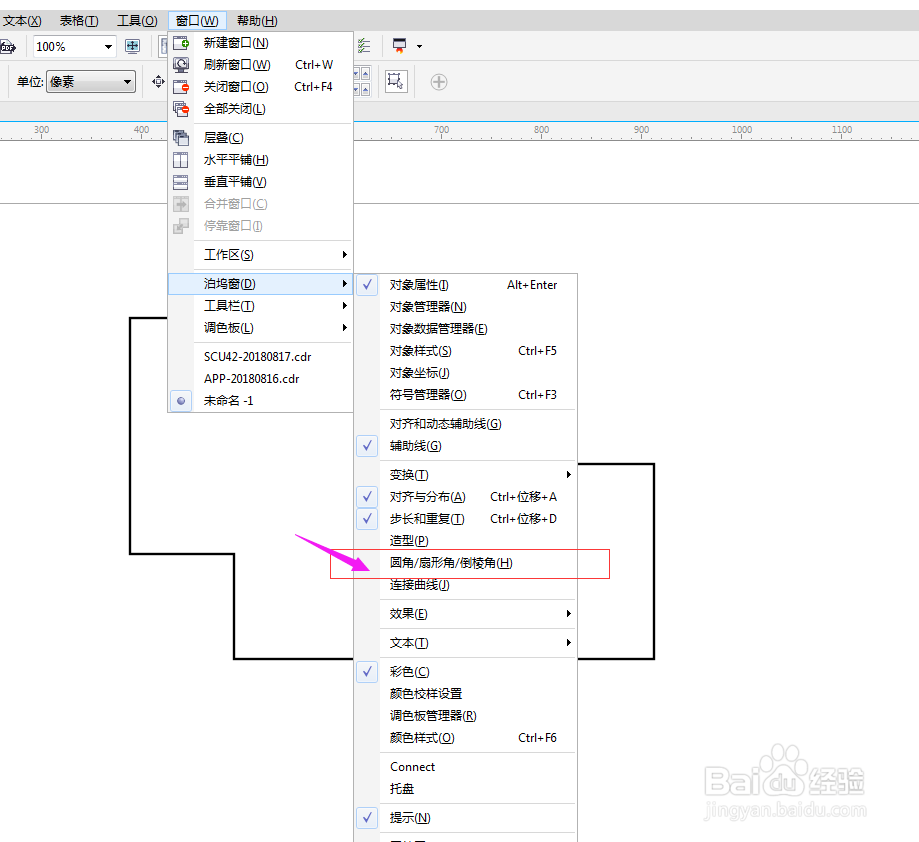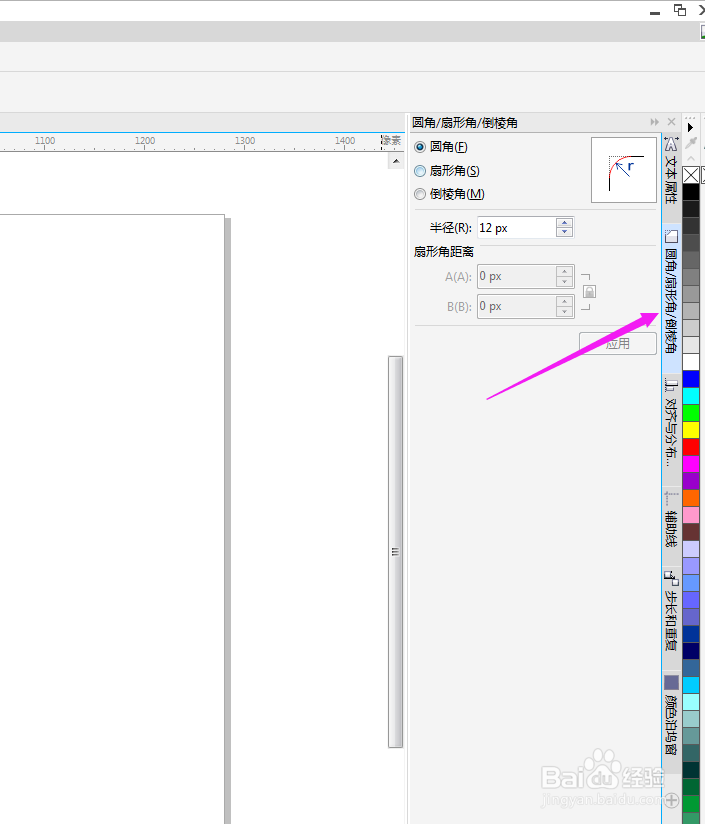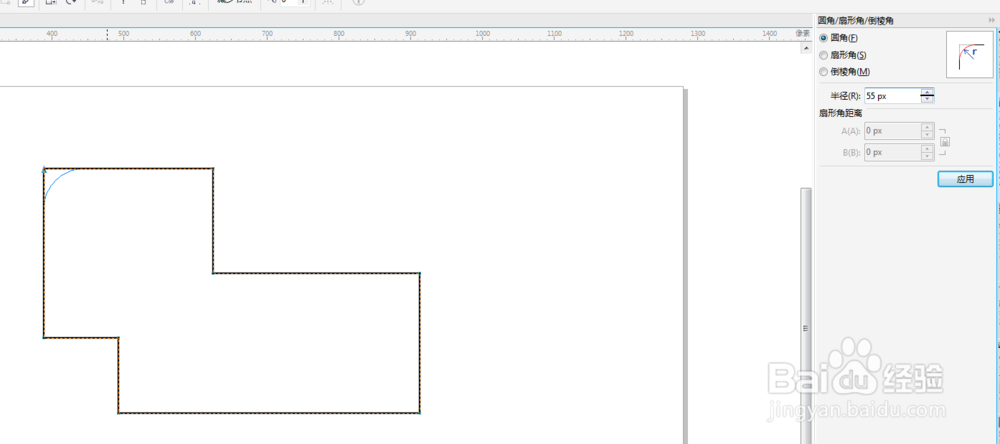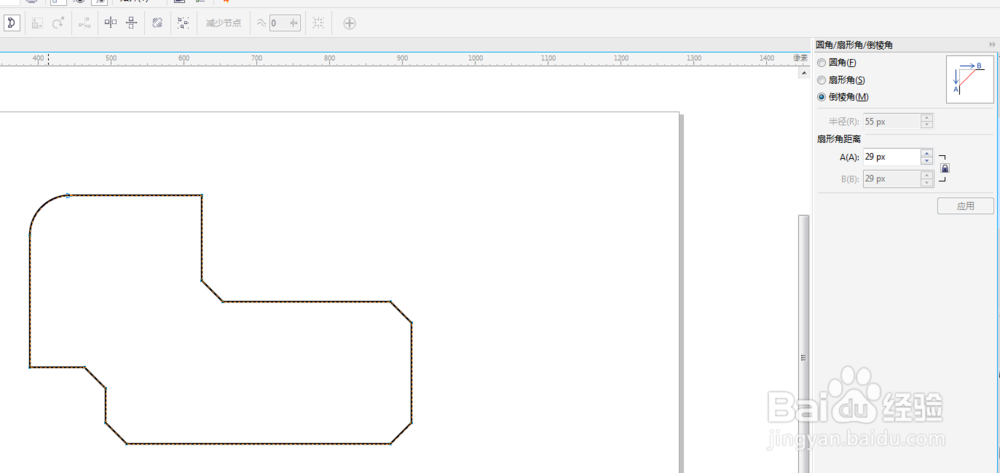1、【Ctrl+N】新建一个文档。
2、随意画一个对象,并且转曲:选中对象,【Ctrl+Q】为转曲的快捷键。小编这里画两个矩形合并,合并后的对象不用转曲,已经是曲线模式。
3、打开【圆角/扇形家/倒棱角】工具,使其停靠在右侧常用工具栏。位置在【窗口】--【泊坞窗】---【圆角/扇形家/倒棱角】,使其前面处于‘勾选’状态。
4、双击所要倒角的对象;或者在形状工具状态下,选择所要倒角的对象。此时对象处于高亮状态。
5、选中所要倒角的角,在【圆角/扇形家/倒棱角】工具栏,选中所要倒角的类型,同时调节【半径】大小,调节好后点击【应用】。
6、如果多个角需要倒角,框选出相应的角,与步骤五一样的方式:在【圆角/扇形家/倒棱角】工具栏,选中所要倒角的类型,同时调节【半径】大小,调节好后点击【应用】。